Ερώτηση
Θέμα: Πώς να διορθώσετε το σφάλμα 0xC19000101 – 0x30018 στα Windows;
Δεν μπορώ να αναβαθμίσω τα Windows εδώ και λίγο καιρό. Το μόνο που λαμβάνω είναι ένας κωδικός σφάλματος 0xC19000101 – 0x30018 κατά την προσπάθεια. Υπάρχει κάτι που μπορώ να κάνω για να το διορθώσω; Η βοήθεια θα ήταν πολύτιμη.
Λυμένη απάντηση
Τα Windows είναι ένα λειτουργικό σύστημα που βελτιώνεται συνεχώς από τη Microsoft, καθώς εισάγονται νέες δυνατότητες, διορθώσεις σφαλμάτων, ενημερώσεις κώδικα ευπάθειας λογισμικού και άλλες εξελίξεις. Αυτές οι εκδόσεις των Windows 10 συνήθως επισημαίνονται με συγκεκριμένο κωδικό, όπως 20H2 ή 1909. Προηγουμένως, αυτοί οι κωδικοί συνοδεύονταν επίσης από έναν άλλο τίτλο, όπως "Ενημέρωση επετείου" ή "Ενημέρωση Fall Creators".[1]
Κάθε φορά που τα Windows μεταπηδούν από μία από αυτές τις κύριες εκδόσεις σε άλλη, συνήθως χρειάζεται πολύ περισσότερος χρόνος από την απλή εγκατάσταση κανονικών ενημερώσεων κώδικα Τρίτης. Στις περισσότερες περιπτώσεις, η μετάβαση είναι ομαλή – το μόνο που έχουν να κάνουν οι χρήστες είναι να επανεκκινήσουν τους υπολογιστές τους και να δουν αμέσως τις νέες υλοποιήσεις.
Ωστόσο, είναι γνωστό ότι δεν πάνε όλα ομαλά για όλους όταν πρόκειται για ενημερώσεις των Windows.[2] Οι χρήστες μερικές φορές παγιδεύονται σε έναν ατελείωτο βρόχο επανεκκίνησης ή καταλήγουν να καταστρέψουν ζωτικές λειτουργίες των Windows. Αυτή τη φορά, μιλάμε για την αποτυχία εγκατάστασης των ενημερώσεων, δηλαδή πόσοι ανέφεραν ότι έλαβαν σφάλμα εγκατάστασης 0xC19000101 – 0x30018 κατά την αναβάθμιση των Windows στη νεότερη έκδοση.
Οι χρήστες που αντιμετώπισαν τον κωδικό σφάλματος xC19000101 – 0x30018 είπαν ότι η εγκατάσταση αποτυγχάνει μετά από ώρες προσπάθειας εγκατάστασης της ενημέρωσης. Ευτυχώς, δεν χρειάζεται όλοι να περιμένουν τόσο πολύ για να ξέρουν ότι η εγκατάσταση δεν οδηγεί πουθενά. Οι περισσότεροι είπαν ότι πήραν επίσης το «Αναίρεση αλλαγών” ειδοποίηση πριν λάβετε το ακόλουθο μήνυμα:
Δεν μπορέσαμε να εγκαταστήσουμε τα Windows 10
Επαναφέραμε τον υπολογιστή σας όπως ήταν πριν ξεκινήσετε την εγκατάσταση των Windows 10.0xC19000101 – 0x30018
Η εγκατάσταση απέτυχε στη φάση FIRST_BOOT με σφάλμα κατά τη λειτουργία SYSREP_SPECIALIZE.
Έχουμε μια ένδειξη ότι η εγκατάσταση απέτυχε κατά τη φάση FIRST_BOOT, αν και αυτό δεν εξηγεί πολλά στον χρήστη. Στην πραγματικότητα, αυτό το σφάλμα μπορεί να σχετίζεται με κακούς τομείς δίσκου, ανεπαρκή χώρο στο δίσκο, καταστροφή αρχείων συστήματος, κακή εγκατάσταση των Windows ή ακόμα και αποτυχία RAM.[3]

Δεδομένου ότι υπάρχουν πολλοί διαφορετικοί λόγοι για αυτό το ζήτημα, θα πρέπει να εκτελέσετε αρκετούς διαδικασίες αντιμετώπισης προβλημάτων προκειμένου να βρεθεί η βασική αιτία, η οποία θα σας επιτρέψει να διορθώσετε το xC19000101 – Σφάλμα 0x30018. Εναλλακτικά, εάν δεν είστε τόσο γνώστης υπολογιστή και σας ενοχλεί αυτό ή οποιοδήποτε άλλο πρόβλημα των Windows, σας συνιστούμε να δοκιμάσετε την επιλογή αυτόματης επιδιόρθωσης με ReimageΠλυντήριο ρούχων Mac X9.
Άλλοι κωδικοί σφάλματος από την ίδια οικογένεια που εμφανίζονται υπό παρόμοιες συνθήκες περιλαμβάνουν:
- 0xC1900101 – 0x4000D
- 0xC1900101 – 0x20017
- 0xC1900101 – 0x4001E, και τα λοιπά.
Και τώρα, ας μεταβούμε στις λύσεις για το σφάλμα xC19000101 – 0x30018.
Διορθώστε 1. Εκτελέστε το πρόγραμμα αντιμετώπισης προβλημάτων του Windows Update
Για να επισκευάσετε το κατεστραμμένο σύστημα, πρέπει να αγοράσετε την έκδοση με άδεια χρήσης Reimage Reimage.
- Κάντε δεξί γλείψιμο Αρχή και διάλεξε Ρυθμίσεις
- Παω σε Ενημέρωση & ασφάλεια Ενότητα
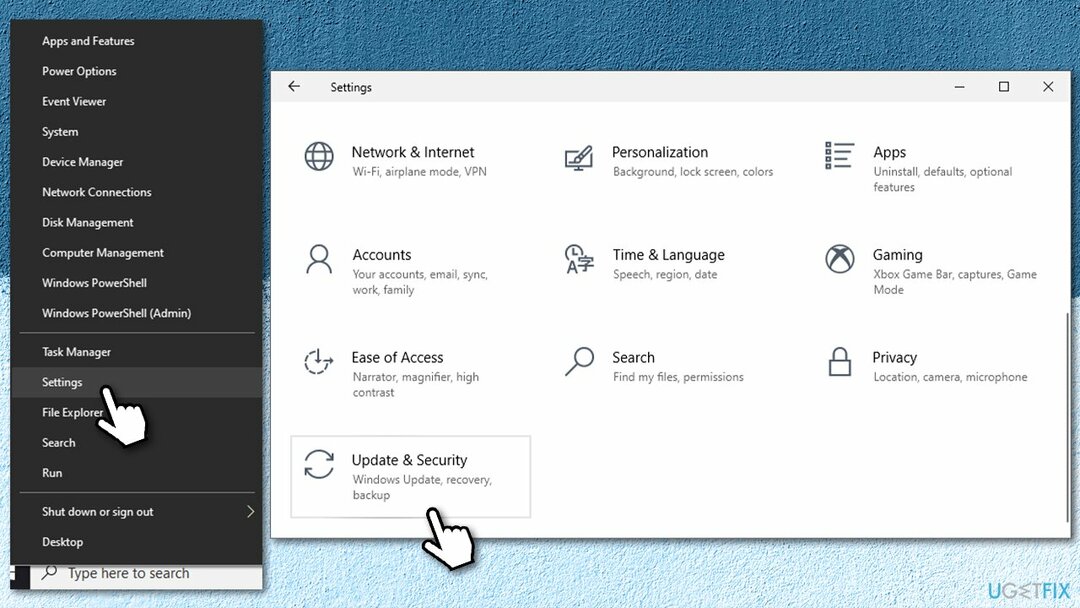
- Στα αριστερά, επιλέξτε Αντιμετώπιση προβλημάτων
- Θα πρέπει να δείτε όλα τα εργαλεία αντιμετώπισης προβλημάτων που αναφέρονται στα αριστερά (εάν όχι, κάντε κλικ Πρόσθετα εργαλεία αντιμετώπισης προβλημάτων)
- Επιλέξτε Windows Update και κάντε κλικ Εκτελέστε το εργαλείο αντιμετώπισης προβλημάτων.
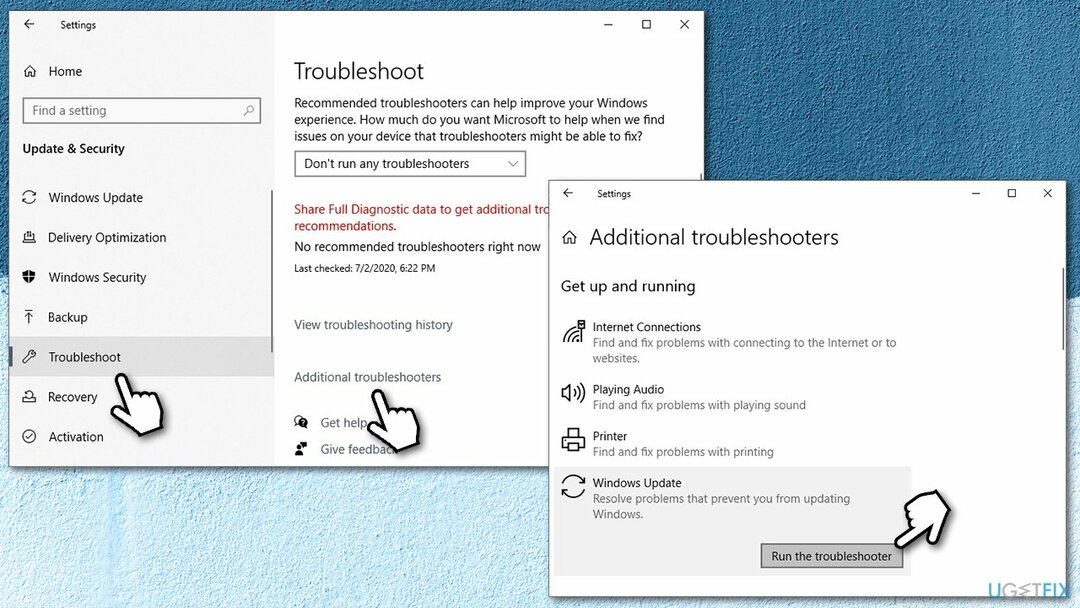
Διορθώστε 2. Βεβαιωθείτε ότι έχετε αρκετό χώρο
Για να επισκευάσετε το κατεστραμμένο σύστημα, πρέπει να αγοράσετε την έκδοση με άδεια χρήσης Reimage Reimage.
Ενδέχεται να λάβετε σφάλματα αναβάθμισης εάν ο σκληρός δίσκος ή η μονάδα SSD (SSD) δεν έχουν αρκετό χώρο. Ακολουθούν οι απαιτήσεις για τα σύγχρονα συστήματα Windows:
- Για Windows 32-bit έκδοση, θα χρειαστείτε τουλάχιστον 20 GB ελεύθερου χώρου.
- Για Windows 64-bit έκδοση, θα χρειαστείτε τουλάχιστον 32 GB ελεύθερου χώρου.
Αξίζει να σημειωθεί ότι το μέγεθος της ενημέρωσης των Windows ποικίλλει. Παρόλα αυτά ο χώρος σας εξαντλείται, χρησιμοποιήστε αυτόματα σκουπίδια όπως π.χ ReimageΠλυντήριο ρούχων Mac X9 ή χρησιμοποιήστε την ενσωματωμένη λειτουργία Εκκαθάρισης δίσκου:
- Τύπος ΕΚΚΑΘΑΡΙΣΗ δισκου στην αναζήτηση των Windows και πατήστε Εισαγω
- Επιλέξτε την κύρια μονάδα δίσκου σας (ΝΤΟ: από προεπιλογή)
- Επιλέξτε τα κατάλληλα πεδία (Προσωρινά αρχεία, Κάδος ανακύκλωσης, κ.λπ.,) και πατήστε Εντάξει
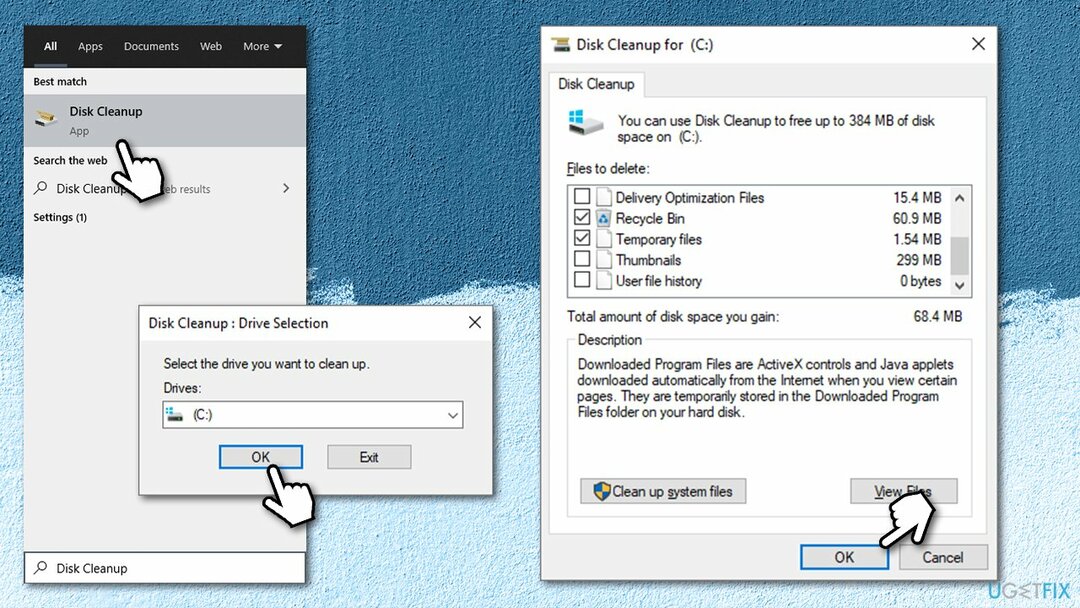
- Σημειώστε ότι μπορείτε επίσης να επιλέξετε Εκκαθάριση αρχείων συστήματος για να ανακτήσετε επιπλέον χώρο (αν και έχετε υπόψη σας ότι, για παράδειγμα, διαγράφοντας τα αρχεία ενημέρωσης των Windows, δεν θα μπορείτε να επαναφέρετε το λειτουργικό σύστημα στην προηγούμενη έκδοσή του).
Διορθώστε 3. Διορθώστε κατεστραμμένα αρχεία συστήματος των Windows
Για να επισκευάσετε το κατεστραμμένο σύστημα, πρέπει να αγοράσετε την έκδοση με άδεια χρήσης Reimage Reimage.
Η γραμμή εντολών είναι ένας πίνακας που επιτρέπει στους χρήστες να εκτελούν εντολές που διαφορετικά δεν είναι διαθέσιμες. Δείτε τι πρέπει να κάνετε για να διορθώσετε κατεστραμμένα αρχεία συστήματος Έλεγχος αρχείων συστήματος:
- Πληκτρολογήστε cmd στην αναζήτηση των Windows
- Κάντε δεξί κλικ Γραμμή εντολών και επιλέξτε Εκτελέστε ως διαχειριστής
- Στο νέο παράθυρο, επικολλήστε την ακόλουθη εντολή:
sfc /scannow
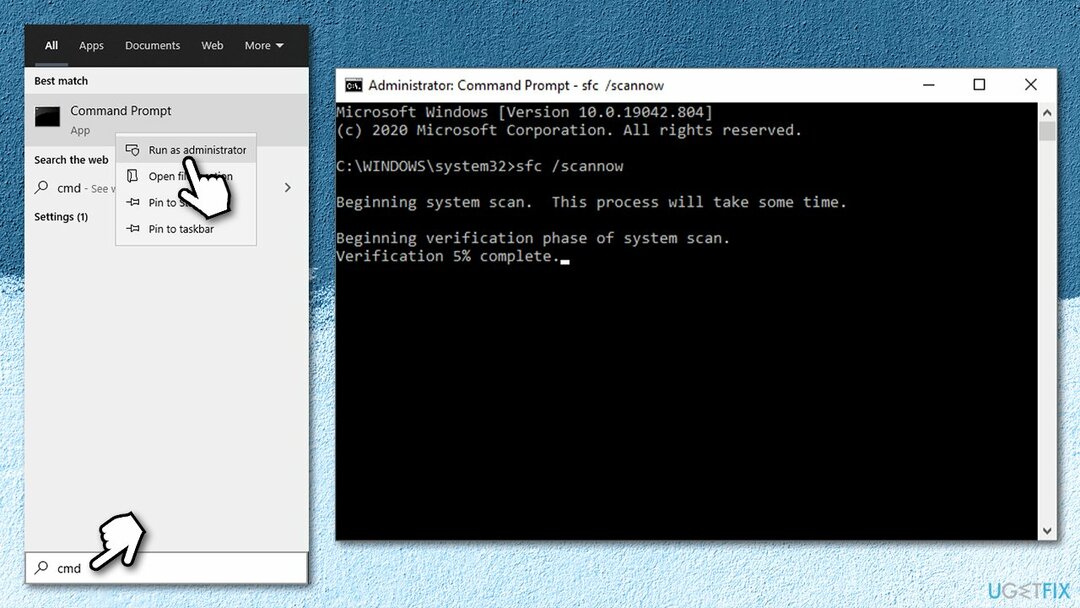
- Τώρα χτυπήστε Εισαγω και περιμένετε μέχρι να ολοκληρωθεί η σάρωση – τα Windows θα εξηγήσουν εάν κατάφεραν να βρουν παραβιάσεις ακεραιότητας αρχείων συστήματος και αν κατάφεραν να τις διορθώσουν
- Επανεκκίνηση τον υπολογιστή σας.
Εάν το SFC δεν μπόρεσε να επιδιορθώσει τα αρχεία που έχουν παραμορφωθεί, μπορείτε να χρησιμοποιήσετε το ΔΙΣΜ εργαλείο:
- Ανοιξε Γραμμή εντολών ως διαχειριστής Άλλη μια φορά
- Πληκτρολογήστε τις παρακάτω εντολές, πατώντας Εισαγω μετά από κάθε:
Dism /Online /Cleanup-Image /CheckHealth
Dism /Online /Cleanup-Image /ScanHealth
Dism /Online /Cleanup-Image /RestoreHealth
Διορθώστε 4. Ελέγξτε το δίσκο σας για σφάλματα
Για να επισκευάσετε το κατεστραμμένο σύστημα, πρέπει να αγοράσετε την έκδοση με άδεια χρήσης Reimage Reimage.
- Τύπος Win + E για να ανοίξω Εξερεύνηση αρχείων
- Παω σε Αυτό το PC (αριστερή πλευρά)
-
Κάντε δεξί κλικ στην κύρια μονάδα δίσκου σας (ΝΤΟ: από προεπιλογή) και επιλέξτε Ιδιότητες
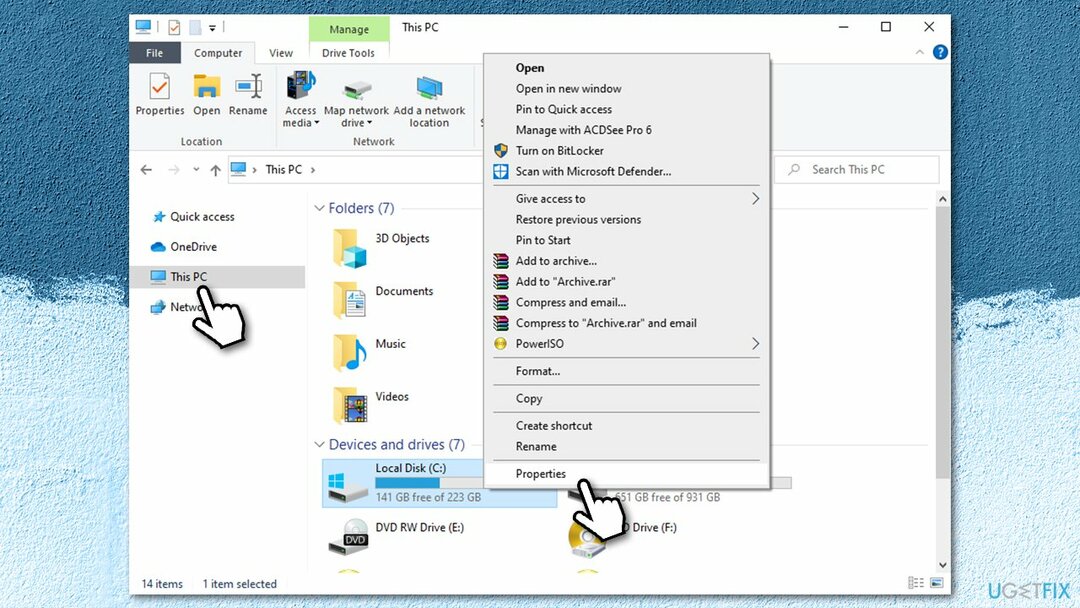
- Παω σε Εργαλεία αυτί
- Κάτω από Σφάλμα κατά τον έλεγχο, Κάντε κλικ Ελεγχος
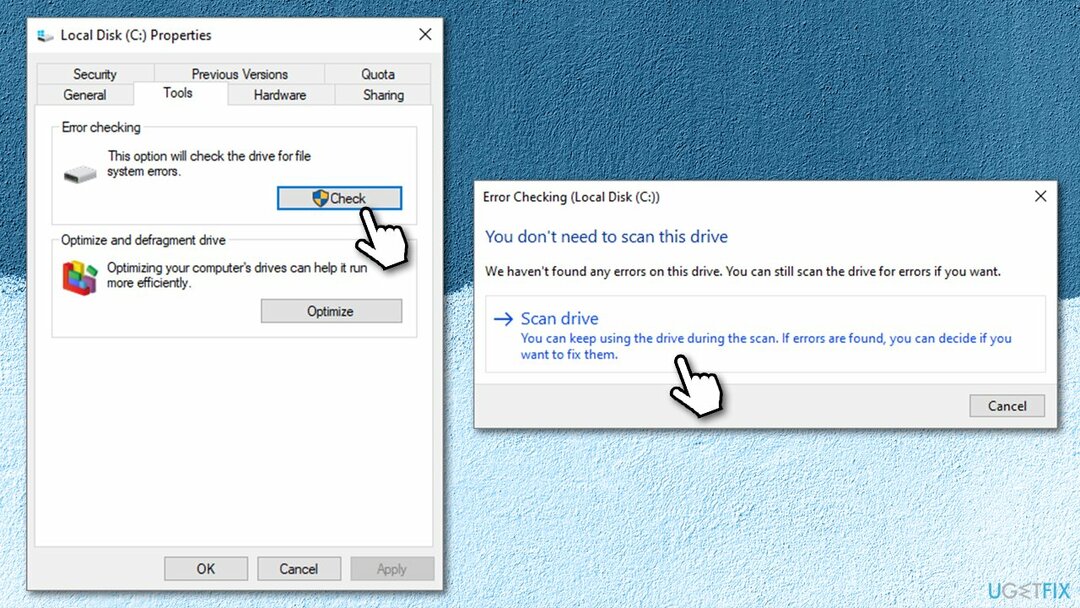
- Τώρα επιλέξτε Σάρωση μονάδας δίσκου και περιμένετε μέχρι να ολοκληρωθεί η λειτουργία.
Διορθώστε 5. Ελέγξτε τη μνήμη RAM σας με το Διαγνωστικό Εργαλείο Μνήμης των Windows
Για να επισκευάσετε το κατεστραμμένο σύστημα, πρέπει να αγοράσετε την έκδοση με άδεια χρήσης Reimage Reimage.
Ενδέχεται να αποτυγχάνει η μνήμη RAM, επομένως θα πρέπει να ελέγξετε αν συμβαίνει αυτό χρησιμοποιώντας το Διαγνωστικό Εργαλείο μνήμης των Windows:
- Πληκτρολογήστε Εργαλείο διάγνωσης μνήμης στην αναζήτηση των Windows και πατήστε Εισαγω
- Μόλις εμφανιστεί το νέο παράθυρο, κάντε κλικ Κάντε επανεκκίνηση τώρα και ελέγξτε για προβλήματα (συνιστάται)
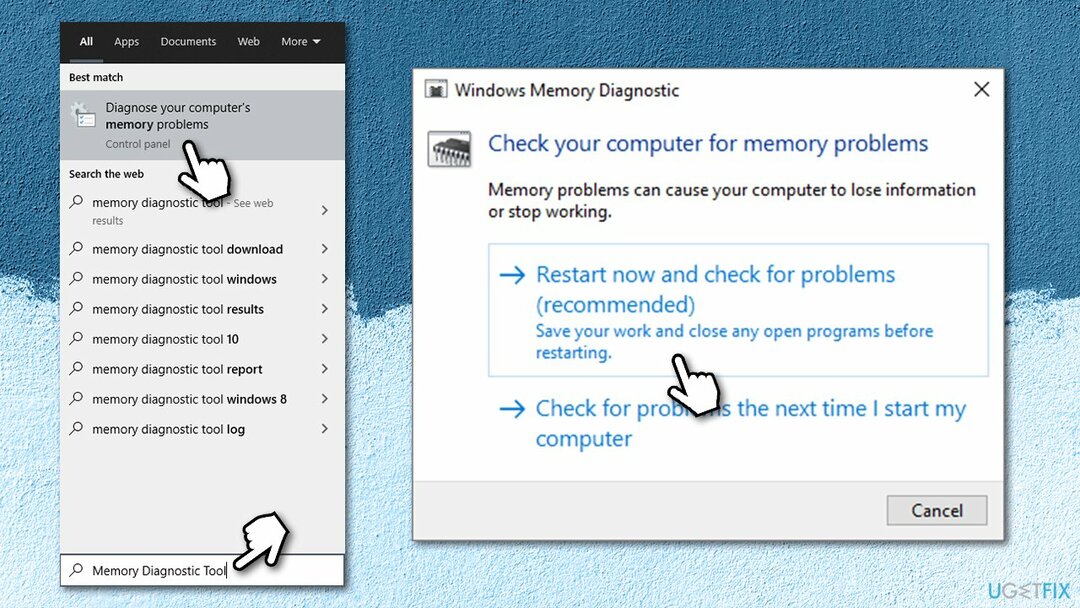
- Σημειώστε ότι αυτό θα επανεκκίνηση Ο υπολογιστής σας αμέσως, επομένως βεβαιωθείτε ότι η εργασία σας έχει αποθηκευτεί για να μην τη χάσετε.
Διορθώστε 6. Επαναφέρετε τα στοιχεία του Windows Update
Για να επισκευάσετε το κατεστραμμένο σύστημα, πρέπει να αγοράσετε την έκδοση με άδεια χρήσης Reimage Reimage.
- Ανοιξε Γραμμή εντολών (διαχειριστής) όπως εξηγείται στην 3η λύση
- Πληκτρολογήστε τις παρακάτω εντολές, πατώντας Enter μετά από καθεμία από αυτές:
καθαρή στάση wuauserv
net stop cryptSvc
bits καθαρού τερματισμού
net stop msiserver
ren C:\\Windows\\SoftwareDistribution SoftwareDistribution.old
ren C:\\Windows\\System32\\catroot2 Catroot2.old
καθαρή έναρξη wuauserv
καθαρή εκκίνηση cryptSvc
καθαρά bits έναρξης
net start msiserver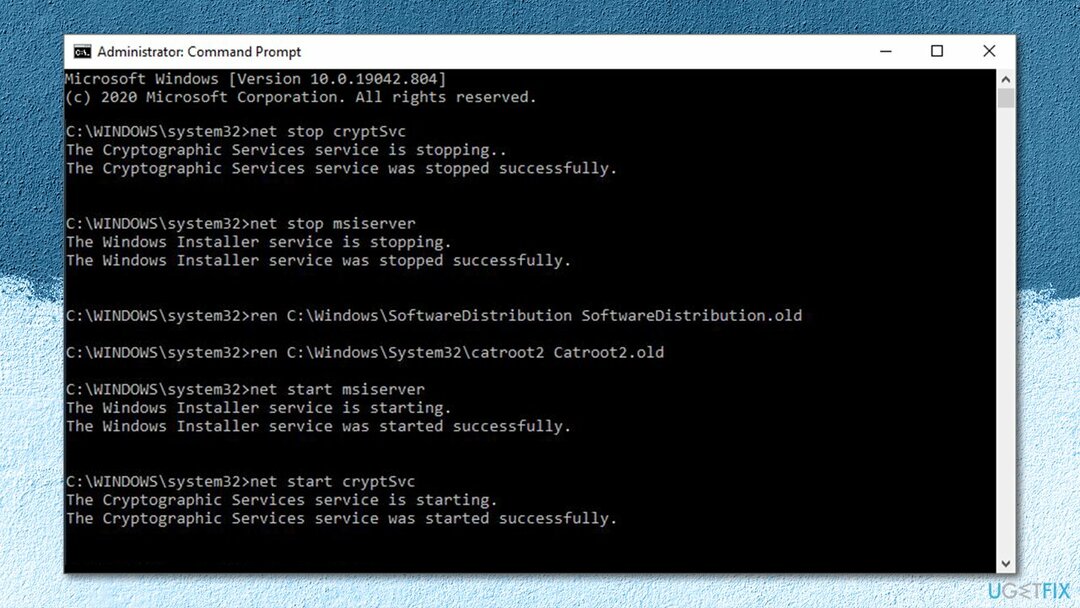
- Επανεκκίνηση τον υπολογιστή σας και δοκιμάστε να κάνετε αναβάθμιση ξανά.
Διορθώστε 7. Χρησιμοποιήστε το εργαλείο δημιουργίας πολυμέσων
Για να επισκευάσετε το κατεστραμμένο σύστημα, πρέπει να αγοράσετε την έκδοση με άδεια χρήσης Reimage Reimage.
Εάν όλες οι παραπάνω λύσεις δεν σας παρείχαν κωδικό σφάλματος xC19000101 – 0x30018, συνιστούμε να εγκαταστήσετε την πιο πρόσφατη έκδοση των Windows με μη αυτόματο τρόπο. Δείτε πώς:
- Κατεβάστε Μέσα εγκατάστασης Windows 10 από το επίσημη ιστοσελίδα της Microsoft.
- Διπλό κλικ το πρόγραμμα εγκατάστασης για να το εκκινήσει.
- Συμφωνήστε με τους Όρους και επιλέξτε Επόμενο.
- Επιλέγω Αναβαθμίστε αυτόν τον υπολογιστή τώρα και επιλέξτε Επόμενο
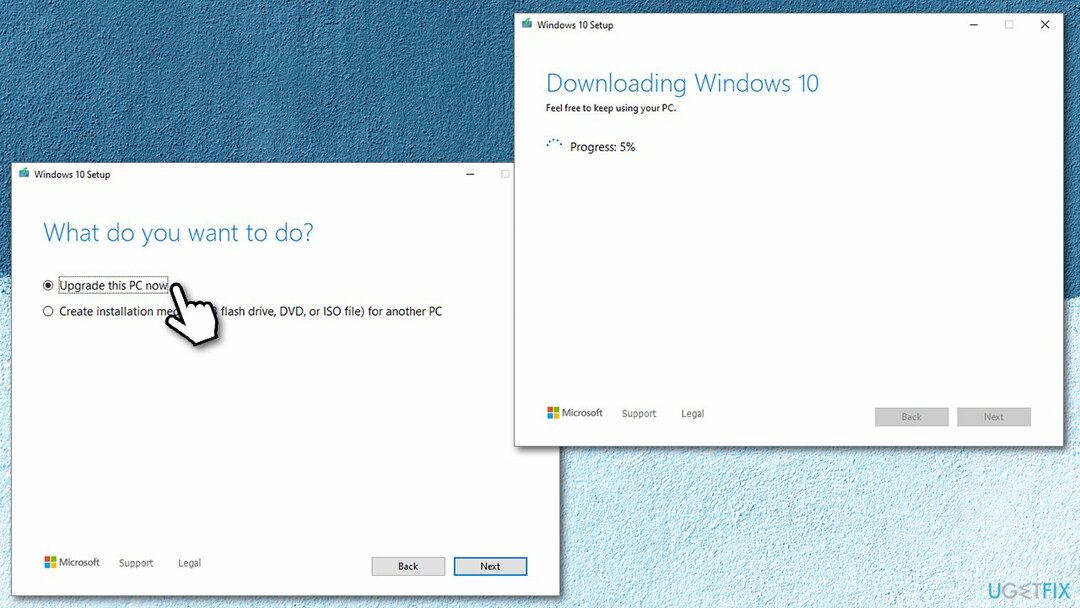
- Τα Windows θα ξεκινήσουν τη διαδικασία λήψης της κατάλληλης ενημέρωσης
- Συνεχίστε με τις οδηγίες στην οθόνη για να ολοκληρώσετε τη διαδικασία
- Μόλις τελειώσετε, κάντε διπλό κλικ στο Έτοιμο για εγκατάσταση επιλογή.
Επιδιορθώστε τα Σφάλματά σας αυτόματα
Η ομάδα του ugetfix.com προσπαθεί να κάνει το καλύτερο δυνατό για να βοηθήσει τους χρήστες να βρουν τις καλύτερες λύσεις για την εξάλειψη των σφαλμάτων τους. Εάν δεν θέλετε να δυσκολευτείτε με τεχνικές χειροκίνητης επισκευής, χρησιμοποιήστε το αυτόματο λογισμικό. Όλα τα προτεινόμενα προϊόντα έχουν ελεγχθεί και εγκριθεί από τους επαγγελματίες μας. Τα εργαλεία που μπορείτε να χρησιμοποιήσετε για να διορθώσετε το σφάλμα σας παρατίθενται παρακάτω:
Προσφορά
Κάν 'το τώρα!
Λήψη ΔιόρθωσηΕυτυχία
Εγγύηση
Κάν 'το τώρα!
Λήψη ΔιόρθωσηΕυτυχία
Εγγύηση
Εάν δεν καταφέρατε να διορθώσετε το σφάλμα σας χρησιμοποιώντας το Reimage, επικοινωνήστε με την ομάδα υποστήριξής μας για βοήθεια. Παρακαλούμε, ενημερώστε μας όλες τις λεπτομέρειες που πιστεύετε ότι πρέπει να γνωρίζουμε για το πρόβλημά σας.
Αυτή η κατοχυρωμένη με δίπλωμα ευρεσιτεχνίας διαδικασία επισκευής χρησιμοποιεί μια βάση δεδομένων με 25 εκατομμύρια στοιχεία που μπορούν να αντικαταστήσουν οποιοδήποτε κατεστραμμένο ή λείπει αρχείο στον υπολογιστή του χρήστη.
Για να επισκευάσετε το κατεστραμμένο σύστημα, πρέπει να αγοράσετε την έκδοση με άδεια χρήσης Reimage εργαλείο αφαίρεσης κακόβουλου λογισμικού.

Ιδιωτική πρόσβαση στο Διαδίκτυο είναι ένα VPN που μπορεί να αποτρέψει τον πάροχο υπηρεσιών Διαδικτύου σας, το κυβέρνηση, και τρίτα μέρη από την παρακολούθηση στο διαδίκτυο και σας επιτρέπουν να παραμείνετε εντελώς ανώνυμοι. Το λογισμικό παρέχει αποκλειστικούς διακομιστές για torrenting και streaming, διασφαλίζοντας τη βέλτιστη απόδοση και δεν σας επιβραδύνει. Μπορείτε επίσης να παρακάμψετε γεωγραφικούς περιορισμούς και να προβάλετε υπηρεσίες όπως Netflix, BBC, Disney+ και άλλες δημοφιλείς υπηρεσίες ροής χωρίς περιορισμούς, ανεξάρτητα από το πού βρίσκεστε.
Οι επιθέσεις κακόβουλου λογισμικού, ιδιαίτερα το ransomware, αποτελούν μακράν τον μεγαλύτερο κίνδυνο για τις φωτογραφίες, τα βίντεο, τα αρχεία της εργασίας ή του σχολείου σας. Δεδομένου ότι οι εγκληματίες του κυβερνοχώρου χρησιμοποιούν έναν ισχυρό αλγόριθμο κρυπτογράφησης για το κλείδωμα των δεδομένων, δεν μπορεί πλέον να χρησιμοποιηθεί έως ότου πληρωθούν λύτρα σε bitcoin. Αντί να πληρώνετε χάκερ, θα πρέπει πρώτα να προσπαθήσετε να χρησιμοποιήσετε εναλλακτική ανάκτηση μεθόδους που θα μπορούσαν να σας βοηθήσουν να ανακτήσετε τουλάχιστον ένα μέρος των χαμένων δεδομένων. Διαφορετικά, μπορεί να χάσετε και τα χρήματά σας, μαζί με τα αρχεία. Ένα από τα καλύτερα εργαλεία που θα μπορούσε να επαναφέρει τουλάχιστον μερικά από τα κρυπτογραφημένα αρχεία – Data Recovery Pro.